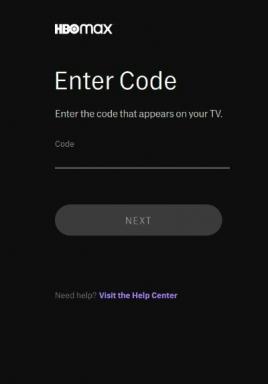Laadige alla Amlogic USB-kirjutamise tööriist ja juhend nende kasutamiseks
Androidi Näpunäited Ja Nipid / / August 05, 2021
Kui teil on Android TV Box ja soovite selle püsivara uuendada, peate kasutama välgu tööriista nimega Amlogic USB Burning tööriist. Koos täiendamisega on selle USB-kirjutamise tööriistaga kaasas kõik võtmed, et parandada tõrkeid võtme hankimisel. See tööriist töötab eranditult mis tahes Windowsi arvutis. See värskendab Amlogicil põhinevaid Android TV kaste, millel on .img püsivara.
Selles postituses toome teile tööriista Amlogic USB Burning ja ütleme ka, kuidas saate Android TV Boxi püsivara värskendada. Allalaadimislingi ja installimisjuhendi leiate allpool. Tavaliselt on Android TV kastides püsivara failid .img laienditega. See on üsna erinev teistest püsivara failidest, millel on mitu faili.
Sisukord
- 1 Mis on Amlogic USB kirjutamise tööriist?
- 2 Amlogic USB Burning Tool'i funktsioonid?
-
3 Laadige alla Amlogic USB Burning Tool
- 3.1 Püsivara vilkumine / täiendamine Android TV Boxis Amlogivi USB-kirjutustööriista abil
Mis on Amlogic USB kirjutamise tööriist?

Nagu Androidi nutitelefonid, on ka lähiminevikus mitmete teiste Androidi toodete laine, mis on meid tehnoloogiaga rohkem ühendanud ja muutnud selle sujuvamaks. Ja olles Android-seade, töödeldakse neid Androidi nutitooteid sageli püsivara värskendustega, mis on mõeldud seadme üldiste võimaluste või funktsioonide suurendamiseks. Kuigi need värskendused pole kuigi sagedased ja ainult vähesed ettevõtted saavad oma Android-seadmete jaoks rohkem värskendusi välja tõrjuda. Värskendusi saadetakse siiski OTA kaudu, kuid sageli pole see nii, kuna oleme kinni värskenduse .img-failis, mida peame käsitsi värskendama.
Siit tuleb pilt Amlogic USB-kirjutamise tööriist. Pange tähele, et see tööriist on mõeldud ainult Amlogic-seadmetele, seega on soovitatav kontrollida, kas teie seade on Amlogic-põhine seade või mitte. Amlogic USB Burning tööriist on väike Microsofti Windowsi platvormile mõeldud püsivara täiendamise tööriist, mille kaudu saate püsivara vilkuda mis tahes Amlogicil põhinevasse seadmesse või Amlogici toega kiibistikku. Niisiis, saate lihtsalt kasutada Amlogici USB-kirjutamise tööriista, et uuendada Amlogic-toega seade uueks püsivara versiooniks.
Amlogic USB Burning Tool'i funktsioonid?
Nüüd, kui teame, et saate püsivara faile vilkuda mis tahes Amlogici toega seadmesse, kasutades Amlogic USB-kirjutust tööriista, vaatame Amlogic USB-kirjutamise funktsioonide loendi kaudu, mida saate selle tööriistaga veel teha tööriist:
- Installer: See tuleb arvutisse installida, lihtsalt installifail alla laadides ja käivitades. See muudab ka püsivara USB-le kirjutamise lihtsaks, kuna kasutate selleks arvutit.
-
Flash-püsivara: Amlogici kiibistikuga seadme püsivara värskendamiseks võite kasutada Amlogic USB Burning Tool'i. Saate seda lihtsalt teha:
- Esmalt käivitage oma arvutis tööriist Amlogic Burning.
- Laadige püsivara fail, liikudes jaotisse Fail >> Impordi pilt (.img).
- Ühendage oma Amlogic-toega seade arvutiga.
- Vilkuv protsessi alustamiseks klõpsake nuppu Start.
- Muud funktsioonid: Selle tööriista abil saate oma Amlogic-toega seadmele teha ka mitmeid muid funktsioone, näiteks andmete kustutamine, välgu kustutamine, alglaaduri kustutamine, võtme ülekirjutamine. Kustutusvälk toetab lisaks nelja tüüpi välklampe: tavaline kustutamine, sundkustutamine, kõigi kustutamine, sundtühjendamine kõik.
- Keeled: Amlogic USB Burning tööriist on saadaval mitmes keeles, näiteks inglise ja hiina keeles, hõlbustades selle tööriista kasutamist mõlema maailma kasutajatel.
Laadige alla Amlogic USB Burning Tool
Siin on Amlogic USB Burning Tool'i allalaadimislink.
Laadige alla USB TV kirjutamise tööriist Android TV BoxileTeile võib ka meeldida,
- Laadige alla Rockchipi pakk Flash-tööriist
- Laadige alla Inteli telefoni välklamp
Püsivara vilkumine / täiendamine Android TV Boxis Amlogivi USB-kirjutustööriista abil
Vaatame nüüd täpseid samme, mida peate Android TV Boxi püsivara pildifaili vilkumiseks järgima. Enne installimist peate meeles pidama mõningaid juhiseid.
Eeltingimused
- Veenduge, et Android TV kast oleks teie arvutiga ühendatud
- Toide sisse lülitatud Teler peaks olema koos toiteadapteriga
- See USB-tööriist toetab ainult Windowsi arvutit
Paigaldusjuhend
Samm 1 Laadige alla Amlogic USB tööriista zip-fail ja pakkige see arvutisse.
2. samm Kaustas on InstallDriver.exe. See installib Amlogici telekastide jaoks vajalikud draiverid.
3. samm Kõigepealt ühendage seade arvutiga, seejärel klõpsake draiveri installimise viisardit.
4. samm Avage kaust “USB_Burning_Tool”>> siis klõpsake nuppuUSB_Burning_Tool.exe”USB-kirjutamise tööriista käivitamiseks.
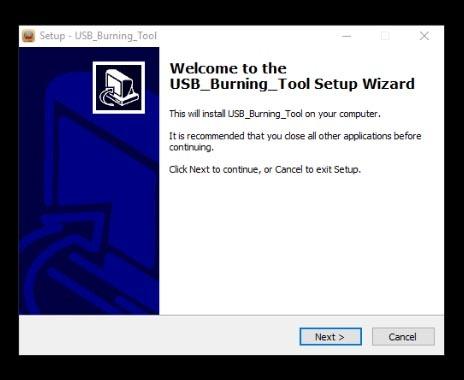
5. samm Kui häälestusviisard avaneb, klõpsake kõigi suvandite jaoks jah.
6. samm Keele muutmise valiku kuvamiseks klõpsake ülemisel ribal teist võimalust.

7. samm peate oma seadme taasterežiimi viima. Kõigil telerikastidel tehakse seda erinevalt. Mõnel on vähe lähteauke ja mõnel on seadme põhjas nupud.
8. samm ühendage oma Android TV karp arvutiga, kui see on taasterežiimis, et oma püsivara uuendada. Kui see on õigesti tehtud, on teil õnnestunud ühenduda nagu alloleval pildil.

9. samm Nüüd klõpsake suvandil Fail ja sirvige oma püsivara .img-faili leidmiseks.
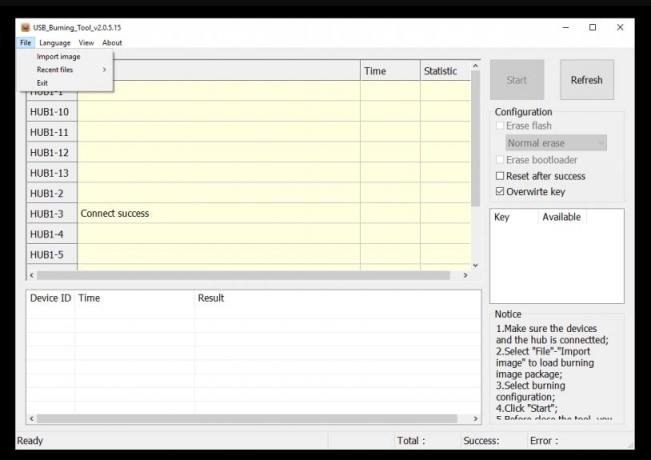
10. samm Tühjendage kindlasti ülekirjutamise võtmekast

11. samm Püsivara uuendamise protsessi alustamiseks klõpsake nuppu Start.
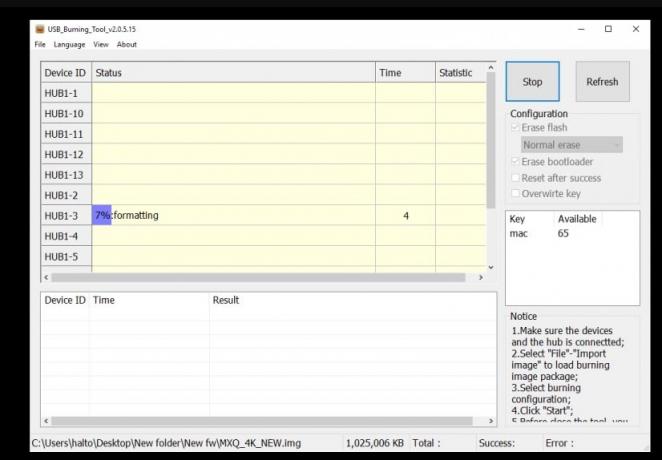
12. samm Oodake mõnda aega püsivara täiendamist. Pärast selle lõppu klõpsake nuppu Peata.
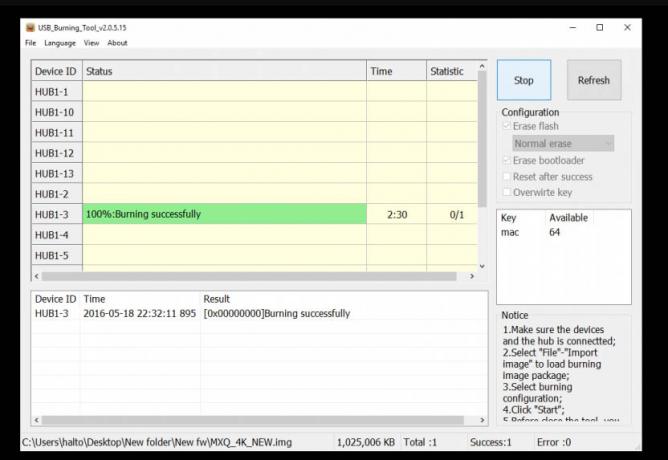
Nii see on, poisid. Nüüd värskendatakse teie Android TV Boxi püsivara. Loodame, et see Amlogic USB Burning tööriista juhend oli teile abiks. kui teil on küsimusi, andke meile sellest kommentaarides teada.
Swayam on professionaalne tehnikablogija, kellel on magistrikraad arvutirakendustes ning tal on ka Androidi arendamise kogemus. Ta on Stock Android OS-i kindel austaja. Lisaks tehnikablogimisele armastab ta mängimist, reisimist ja kitarri mängimist / õpetamist.